iPhone を Samsung TV に接続する方法 [効果的なガイド]
スマート TV を購入する際に、スクリーン ミラーリング機能を備えたものを購入することを検討したことはありますか? もしそうなら、おそらく、Samsung TVがあなたの選択肢のリストにありました. 現在、この機能はユーザーにいくつかのメリットをもたらすため、最も重要な機能の XNUMX つと見なされています。 たまたま学びたいiPhoneユーザーなら iPhoneをSamsung TVに接続する方法 無料です。そして、この投稿はあなたのためです。
実際、iPhoneとSamsung TVを接続する方法を見つけるとき、確かに誰かが思いつく最初の方法は、AirPlayを利用することです。 これは確かにうまくいきます! ただし、AirPlay 機能とは別に、他の方法で iPhone と Samsung TV を接続することもできることを知っておく必要があります。 この投稿の各部分を読み続けると、各メソッドの詳細が表示されます。
記事の内容 パート1. AirPlay経由でiPhoneをSamsung TVに接続する方法パート2. iPhoneをSamsung TVに接続するその他の方法パート3. iPhoneをSamsung TVに接続できない理由パート 4. 追加のヒント: ストリーミングする Spotify Samsung TV のお気に入りパート5. iPhoneをSamsung TVに接続する際のよくある質問パート6。 概要
パート1. AirPlay経由でiPhoneをSamsung TVに接続する方法
iPhone を Samsung TV にミラーリングできますか? はい、もちろんです。スマートフォンの小さな画面から大きなテレビ画面にコンテンツをキャストすると、写真やビデオを見たり、ハンドヘルド デバイスの画面に表示されているものをミラーリングしたりするのに、はるかに優れたエクスペリエンスが得られます。iPhone を Samsung TV に無料で接続するには?iPhone を Samsung TV に接続する最初の方法は、AirPlay を使用することです。
AirPlay は、実際には 2 つの画面をミラーリングして、iOS デバイス上のビデオ、写真、音楽、およびその他のコンテンツをストリーミングできる機能です。 以前は、これは Apple を Apple デバイスに接続するためにのみ使用できました。 幸いなことに、2018 年に AirPlay XNUMX がリリースされたとき、iPhone を Samsung TV などの他のデバイス エコシステムにスクリーン ミラーリングすることが可能になりました。 さて、AirPlayを使ってiPhoneをSamsung TVに接続する方法の詳細なガイドです。
AirPlay 2でSamsung TVにコンテンツを共有する
AirPlay経由でiPhoneをSamsung TVに接続するにはどうすればいいですか?携帯電話の画面全体をテレビにミラーリングしたくない場合は、写真アプリなどの一部のiPhone内蔵アプリにもAirPlayオプションがあり、「シェアする「」メニュー。Apple はすべてのデバイスとサービスを可能な限りユーザーフレンドリーにするよう努めているため、Samsung TV で AirPlay を使用することはそれほど複雑ではありません。
ステップ1. まず、Samsung TVでAirPlayを有効にします。これを行うには、 設定 (すべての設定)を選択し、 全般 (2022 年以降のモデルをお持ちの場合は、接続にアクセスする必要があります) >> Apple AirPlay設定ここから機能をオンにすることができます。
ステップ2. 写真アプリでストリーミングしたいコンテンツを見つけます。 シェアする 左下のアイコン。
ステップ3. タップ AirPlayを、をタップします 名 ストリーミング先の Samsung TV の。
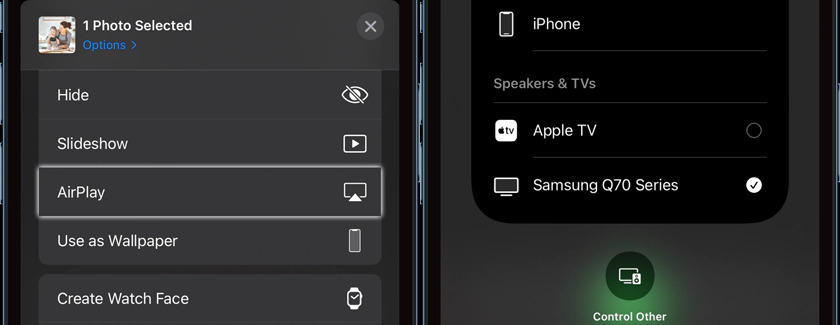
ステップ4。 コード 画面に表示されます。このコードを携帯電話に入力すると、コンテンツが表示されます。画像またはビデオは選択したデバイスに表示されます。
コントロールセンターからiPhoneをSamsung TVにスクリーンミラーリングする方法
ステップ1. Samsung TVの電源を入れます。使用するiPhoneとSamsung TVの両方が 同じWi-Fiネットワーク.
ステップ2. iPhoneを使用して、「コントロールセンター」を参照してください。スクリーンミラーリング”オプションをすぐにタップしてください。タップして サムスンテレビ 利用可能なデバイスのリストから選択します。続行するには、パスコードの入力を求められる場合があります。iPhone の画面全体が Samsung TV にミラーリングされます。iPhone でビデオを再生すると、TV は自動的にそれを全画面にフォーマットします。
ステップ3。スクリーンミラーリングが終了し、不要になったら、XNUMX番目のステップと同じように、「コントロールセンター」をクリックし、「スクリーンミラーリング”アイコンをクリックします。次に、「ミラーリングを停止"。
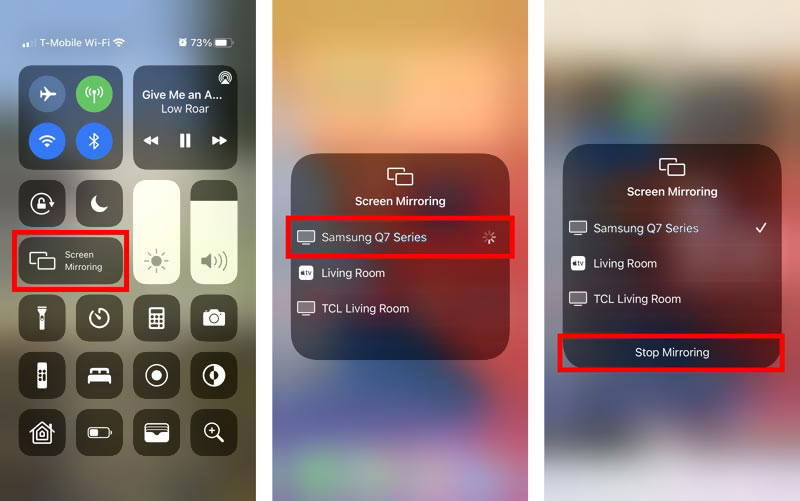
以上です! 上記は、AirPlay 経由で iPhone を Samsung TV に接続する簡単な手順です。 導入部分で述べたように、AirPlay 以外にも、iPhone を Samsung TV にリンクする方法は他にもあります。 次のパートに進むときに、これらの方法について説明します。
パート2. iPhoneをSamsung TVに接続するその他の方法
AirPlay とは別に、iPhone を Samsung TV に接続する方法の他のオプションを学習することに興味がある場合は、記事のこのセクションを作成しました。
Apple AVアダプタ経由でiPhoneをSamsung TVに接続する方法
Samsung TV が AirPlay 2 をサポートしていない場合でも、iPhone を大画面で表示できます。Apple AV アダプタは、iPhone を Samsung TV に接続するのに適したツールです。Apple は公式ストアでこのようなアダプタを販売していますが、Amazon では同様に機能するはるかに安価なオプションを見つけることができます。追加の HDMI ケーブルも必要になります。次に、iPhone を HDMI で Samsung TV に接続する手順を示します。
ステップ1。 まず、AV アダプターを iPhone/iPad に接続する必要があります。 使用しているものが Apple 認定のものであることを確認してください。 HDMI ケーブルをアダプタのポートに差し込みます。 HDMI ケーブルのもう一方の端は、Samsung TV の HDMI ポートに接続する必要があります。
ステップ2。 Samsung TV を開きます。 信号入力ソースを選択するときは、関連する HDMI が選択されていることを確認してください。 これで、iPhone の画面が Samsung TV に表示されます。
この方法で十分ですが、この方法には有線接続が必要なため、ユーザーはこれを不利に感じるかもしれません。
スクリーンミラーリングアプリを使ってiPhoneをSamsung TVに接続する方法
iPhoneをSamsung TVに無料で接続するには?iPhoneをSamsung TVに接続するもう1つの方法は、スクリーンミラーリングアプリを使用することです。
サムスンスマートビュー” は、使用できるサードパーティ製ソフトウェア アプリの良い例です。このアプリには iOS、Windows、または Android バージョンがあり、試してみたい場合に使用できます。このアプリには、Samsung TV を制御するのに役立つ TV リモコン機能もあります。ただし、サードパーティ製アプリは、遅延や途切れなどの問題が発生することがあります。
ステップ1。 iPhone で、Samsung Smart TV アプリをダウンロードします。 繰り返しますが、iPhone と Samsung TV の両方が同じ Wi-Fi ネットワークに接続されている必要があることを確認する必要があります。
ステップ2。トップ画面から下にスワイプして クイック パネル > タップ スマートビュー アイコンをクリックします。その後、デバイスを選択します。 今すぐ開始 「S」というポップアップメッセージが表示されたらSmart View によるタルト鋳造「iPhone と Samsung TV の接続を確立するには、テレビ画面に表示されるコードを入力する必要があります。」
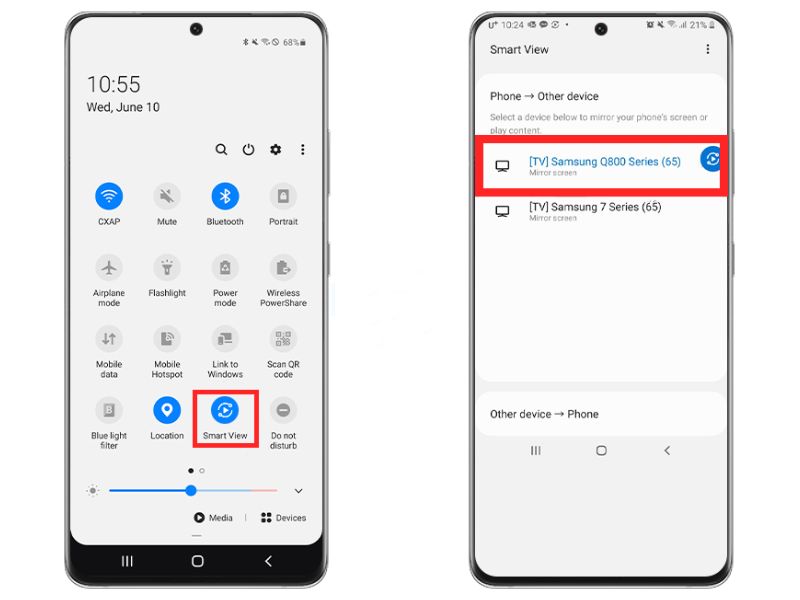
パート3. iPhoneをSamsung TVに接続できない理由
前述の iPhone を Samsung TV に接続する方法をすべて試しても iPhone を Samsung TV に接続できない場合は、これらが考えられる理由です。
- Samsung TV が AirPlay に対応していない可能性があります。 (Samsung HD2、4 シリーズ、モデル 5、Samsung QLED 2018K、Q4、Q6、Q7、Q8 シリーズ、モデル 9 ~ 2018、Samsung QLED 2022K Q8 シリーズ、 9年から2019年モデル、 サムスンフレームシリーズ、モデル 2018 ~ 2022、Samsung Serif シリーズ、モデル 2019、2020、2022、Samsung UHD 6,7、8、2018 シリーズ、モデル 2020 ~ XNUMX)。
- Samsung TV で画面ミラーリング機能が有効になっていません。
- インターネット接続が安定していません。
- 使用しているデバイスが同じネットワークに接続されていません。 Samsung TV が iPhone と同じ Wi-Fi ネットワーク上にあることを確認してください。
- デバイスのシステム バージョンに問題がある可能性があります。 Apple は iOS の更新を続けているため、Samsung TV のファームウェアも更新して、すべてが最新であることを確認する必要があります。 AirPlay 機能に加えて、次のことができます。 Apple TV Plus まだお持ちでない場合は、Samsung TV で。
問題を解決するには、再試行する前に両方のデバイスを再起動するか、テレビと iPhone の最新のオペレーティング システム バージョンを取得することをお勧めします。
パート 4. 追加のヒント: ストリーミングする Spotify Samsung TV のお気に入り
iPhoneをSamsung TVに接続する方法を学ぶことは、音楽などのコンテンツを共有または表示するときに十分に有益ですが、ストリーミングに関しては知っておく必要があります Spotify Samsung TV 経由でお気に入りを探すには、もっと良い方法があります。 それらのコピーを保存してみてください Spotify 曲を USB デバイスに保存し、iPhone をテレビに接続する必要なく、テレビ経由で聞くだけです。
というのは当たり前の事実です Spotify 曲は DRM 保護によって保護されており、ほとんどのデバイスで再生できない形式を使用しています。 問題を解決して USB ドライブに保存できるようにするには、次のようなアプリを使用してダウンロードとファイル変換を行うことができます。 TunesFun Spotify Music Converter.
Spotify 曲は保護されたファイルであることが知られています。 それらは DRM テクノロジーで暗号化されているため、ダウンロードはまったく不可能です。 許可されていないデバイスでそれらにアクセスすることも許可されていません。 次のような優れたアプリケーションの助けを借りて TunesFun Spotify Music Converter、この保護は簡単に削除できます。この DRM 解除機能とは別に、アプリは次のことも行うことができます。 変換 Spotify MP3への曲 または FLAC、WAV、AAC などの他の一般的な形式。
トラックに関連するすべての ID タグと重要な詳細は保持されます。 変換は確かにロスレスであるため、音楽の元の品質が維持されます。 もちろん、アプリの使い方は簡単です。 クイックガイドを提供するために、ここに方法があります TunesFun Spotify Music Converter 変換およびダウンロード時に機能します Spotify 曲。
ステップ1。 インストールしたらすぐにアプリを起動し、曲をメイン画面にドラッグ アンド ドロップするか、URL を使用して開始します。

ステップ2。 サポートされている出力形式から XNUMX つを選択します。 必要に応じて、他の出力パラメーター設定を変更することもできます。

ステップ#3。 セットアップが完了したら、「変換」または「すべて変換」ボタンをクリックするだけで、アプリはアップロードされた曲の変換と DRM 削除プロセスを最終的に開始できます。
![[すべて変換] をクリックしてダウンロードを開始します](https://www.tunesfun.com/image/spotify-converter/convert-the-spotify-files.png)
数分で、この素晴らしい MP3 音楽メーカーの助けを借りて、変換された非 DRM の音楽が手に入ります。 Spotify 任意のデバイスでストリーミングできる曲、または Spotify 音楽プレーヤー 使いたい! 永久保存が可能になりました! USB ドライブに保存し、ドライブをテレビのポートに接続するだけです。 それでおしまい! ストリーミング Spotify 好きな曲!
パート5. iPhoneをSamsung TVに接続する際のよくある質問
Q1. AirPlay に必要な iOS のバージョンは何ですか?
Samsung TV で AirPlay を使用するには、iPhone で iOS 12.3 以降を実行している必要があります。
Q2. Wi-FiなしでもAirPlayは使えますか?
いいえ、AirPlay が機能するには、両方のデバイスが同じ Wi-Fi ネットワークに接続されている必要があります。
Q3. Samsung TV が iPhone に表示されないのはなぜですか?
- 両方のデバイスが同じ Wi-Fi ネットワーク上にあることを確認します。
- Samsung TV で AirPlay が有効になっていることを確認してください。
- iPhone と Samsung TV の両方を再起動します。
- 両方のデバイスでソフトウェアの更新を確認します。
パート6。 概要
うまくいけば、記事のこの時点で、iPhoneをSamsung TVに接続する方法をすでに知っている. 確かに、iPhoneをSamsung TVに接続する方法がたくさんあることを知って安心しています. また、あなたが入っている場合に備えて Spotify ストリーミング、次のようなアプリを試すことができます TunesFun Spotify Music Converter お気に入りをダウンロードして変換し、使用したい任意のデバイスまたはメディア プレーヤーで保存してストリーミングできるようにします。
コメントを書く